Manchmal, wenn Sie Ihren Computer starten, wird während des Startvorgangs möglicherweise ein CPU-Lüfterfehler angezeigt. Eine Meldung von Ihrem Computer BIOS, dass etwas mit Ihrem CPU-Lüfter nicht stimmt.
Obwohl Sie nicht in Panik geraten müssen, ist dies ein wichtiger Fehler, den Sie beheben müssen, bevor Sie Ihren Computer weiter verwenden. Schauen wir uns also an, wie eine CPU-Lüfterfehlermeldung behoben wird.

Was ist ein CPU-Lüfter?
CPUs oder Zentraleinheiten sind die „Gehirne“ Ihres Computers. Die CPU ist die Haupteinheit, die die Zahlenkalkulation durchführt, mit der Ihr Computer funktioniert. Dazu wird Strom verwendet, und ein Teil dieses Stroms wird dabei in Wärme umgewandelt.
Wenn die CPU zu heiß wird, führen die darin enthaltenen Schaltkreise den Strom nicht mehr richtig und die Berechnungen schlagen fehl. In extremen Fällen kann die CPU so heiß werden, dass diese empfindlichen elektronischen Komponenten zerstört werden.

Um dies zu bekämpfen, Die CPU verfügt über einen Kopfverteiler, bei dem es sich um eine Metallplatte handelt, die die CPU auf der einen Seite berührt und auf der anderen Seite der Außenwelt ausgesetzt ist. Auf dem Wärmeverteiler befindet sich ein Kühlkörper, der normalerweise aus Aluminium und Kupfer besteht. Zwischen ihnen befindet sich eine dünne Schicht Wärmeleitpaste, die eventuelle Luftspalte zwischen den beiden Metallflächen ausfüllt.
Wärme wird von der CPU über den Wärmeverteiler in den Kühlkörper geleitet. Der Kühlkörper selbst muss dann gekühlt werden. Dies geschieht normalerweise mit einem angeschlossenen Lüfter, der Luft durch die Lamellen des Kühlkörpers befördert.
Warum tritt der CPU-Lüfterfehler auf?
Es gibt zwei Situationen, in denen der CPU-Lüfterfehler auftritt. Entweder stimmt etwas mit Ihrem CPU-Lüfter nicht oder Ihr Computer glaubt, dass dies der Fall ist.
Eines der Dinge, die bei Ihrem Lüfter schief gehen können, ist, dass er nicht schnell genug läuft, um Ihre CPU angemessen zu kühlen. Ein weiterer Grund ist, dass der Lüfter vollständig angehalten hat.

Wenn Sie diesen Fehler nach einem erzwungenen Herunterfahren erhalten, liegt wahrscheinlich ein tatsächliches Problem mit der Hardware vor. Wenn Ihr CPU-Lüfter vor dem Herunterfahren sehr laut war, ist das ein schlechtes Zeichen. Andererseits ist Ihr Lüfter möglicherweise völlig geräuschlos, weil er stillsteht, was nicht normal ist. Besonders unter Last!
Einige moderne Motherboards unterstützen das Stoppen des Lüfters im Leerlauf, da keine Wärme erzeugt wird. Im Allgemeinen sollte sich der Lüfter jedoch drehen. Ein Lüfterdrehzahlfehler bedeutet, dass die gemeldete Drehzahl des Lüfters nicht den Erwartungen des Computers entspricht oder außerhalb des normalen Bereichs liegt.
Fehlerbehebung bei CPU-Lüfterproblemen
Wenn Sie dies wissen möchten Unabhängig davon, ob sich Ihr CPU-Lüfter tatsächlich dreht oder nicht, ist es am einfachsten, einfach nachzuschauen. Wir empfehlen dies nur für Desktop-Systeme, da es nicht die beste Idee ist, Ihren Laptop in einem teilweise zerlegten Zustand zu betreiben, es sei denn, Sie wissen bereits, was Sie tun.
Wenn Sie das Glück haben, einen Desktop-Computer mit einem Seitenfenster zu haben, müssen Sie nur durchsehen, ob sich der Lüfter dreht. Wenn Sie dies nicht tun, ist es normalerweise sehr einfach, die Seitenwand zu entfernen und einen Blick darauf zu werfen, während der Computer ausgeführt wird.

Mit Laptops können Sie einfach Ihre Hand vor eine der Auspufföffnungen halten. Wenn Sie ein Modell mit interner CPU und GPU Lüfter haben, müssen Sie möglicherweise im Handbuch oder online bestätigen, auf welcher Seite sich die CPU-Lüfterentlüftung befindet. Wenn Sie spüren, dass Luft aus dieser Entlüftung austritt, dreht sich Ihr Lüfter zumindest.
Wenn Sie so viele Informationen wie möglich über Ihre CPU-Lüfter wünschen, laden Sie 7herunter >. Dieses Programm überwacht die Temperaturen auf Ihrem Computer und ermöglicht es Ihnen, die Geschwindigkeit Ihrer Lüfter anzupassen. Außerdem erfahren Sie, ob sich Ihre Lüfter drehen und wie hoch die aktuelle Geschwindigkeit (U / min) ist.
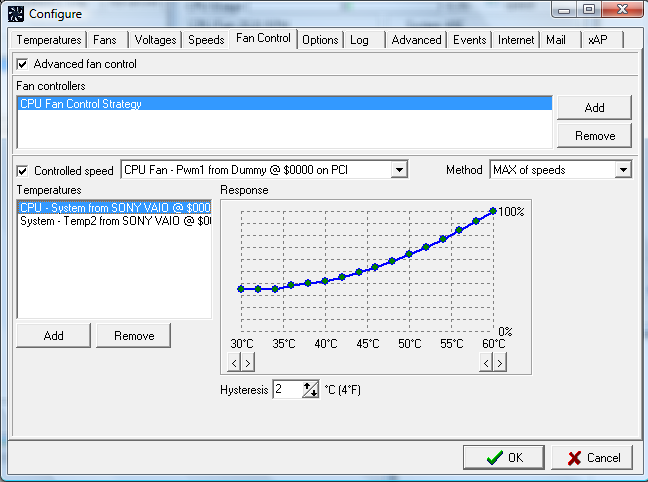
Ist der Lüfter angeschlossen? Richtig?
Dies gilt hauptsächlich für neue Computer-Builds. Sie sollten jedoch prüfen, ob der CPU-Lüfter richtig angeschlossen ist. Der CPU-Lüfter-Header (der Anschluss auf dem Motherboard, an den der CPU-Lüfter angeschlossen ist) trägt normalerweise die Bezeichnung „CPU_FAN“ auf dem Motherboard und befindet sich direkt neben dem CPU-Sockel.
Manchmal stecken Systemhersteller den CPU-Lüfter versehentlich in den Systemlüfter-Header, sodass der CPU-Lüfter-Header nicht verwendet wird. Dies lässt den Computer denken, dass es überhaupt keinen Lüfter gibt!
Für wassergekühlte Systeme
Wenn Ihr Computer eine All-in-One-Wasserkühler verwendet, ist die Wasserpumpe normalerweise Wird in den Systemlüfter-Header und den Kühlerlüfter in den CPU-Lüfter-Header eingesteckt. Wenn dies versehentlich umgekehrt wurde und die Pumpe ausfiel, konnte auch ein Lüfterdrehzahlfehler angezeigt werden.
Überprüfen Sie das BIOS

Der CPU-Lüfterfehler hält das System normalerweise während des Startvorgangs an und fordert Sie auf, zuerst das BIOS aufzurufen. Sie sollten dies auf jeden Fall tun und auf einige Dinge achten:
Überprüfen Sie die anderen Lüfter
Stellen Sie sicher dass die anderen Lüfter in Ihrem System angeschlossen sind und ebenfalls ordnungsgemäß funktionieren. Ohne ausreichenden Luftstrom in Ihrem Fall bietet der CPU-Lüfter möglicherweise nicht genügend Kühlung, selbst wenn er so schnell wie möglich läuft.
Sorgen Sie für ausreichende Belüftung.
Sie sollten auch sicherstellen, dass genügend Platz vorhanden ist Ihren Computer, damit kalte Luft eintreten und heiße Luft austreten kann. Wenn das Gehäuse gegen eine Wand oder eine andere flache Oberfläche gedrückt wird, kann die Luft nirgendwo hingehen.
Reinigen Sie Ihre Lüfter und Lüftungsschlitze

Gleiches gilt für die Lüftungsschlitze, in denen Luft in das Gehäuse eindringen und aus diesem austreten muss. Stellen Sie sicher, dass alle Lüftungsschlitze frei sind und dass die Lüfter selbst nicht durch Staub und anderes Material verstopft sind, das den Betrieb beeinträchtigen kann.
Übertakten und benutzerdefinierte Lüfterkurven deaktivieren
Wenn Sie Übertakten Sie Ihre CPU oder lassen Sie benutzerdefinierte Lüfterkurve einrichten, entfernen Sie diese Einstellungen und setzen Sie die Standardeinstellungen wieder ein, um festzustellen, ob dies hilfreich ist. Das Übertakten erfordert möglicherweise ein Lüfter-Upgrade und eine fehlerhafte Lüfterkurve kühlt Ihre CPU unter starker Last möglicherweise nicht richtig.
Ersetzen Sie Ihren CPU-Lüfter (oder Ihre Wärmeleitpaste) tatsächlich belegt oder Ihre CPU wird zu heiß, obwohl sich der Lüfter wie gewünscht dreht. Möglicherweise müssen Sie ihn von der CPU abnehmen und überprüfen. Wenn die Wärmeleitpaste alt, trocken, schuppig und rissig aussieht, reinigen Sie sie mit Isopropylalkohol und tragen Sie erneut einen erbsengroßen Tropfen in die Mitte des CPU-Wärmeverteilers auf, bevor Sie den Kühlkörper ersetzen.

Wenn der Lüfter selbst wirklich tot ist, können Sie ihn möglicherweise ersetzen nur der Lüfter. Es ist jedoch wahrscheinlicher, dass Sie den gesamten Kühler ersetzen müssen. Wenn Sie immer noch den CPU-Kühler verwenden, mit dem Ihre Desktop-CPU geliefert wurde, ist dies eine gute Ausrede, um etwas Besseres zu kaufen!
Wie schwerwiegend ist ein CPU-Lüfterfehler?
Das schlimmste Szenario ist, dass Ihr Lüfter Ihre CPU nicht ausreichend kühlt. In diesem Fall läuft er ständig heiß. Wenn es zu heiß wird, wird der Computer automatisch ausgeschaltet, um dauerhafte Schäden zu vermeiden. Selbst wenn die CPU über einen längeren Zeitraum unter diesem kritischen Punkt betrieben wird, kann dies die Lebensdauer verkürzen.